- Autor Jason Gerald [email protected].
- Public 2023-12-16 11:15.
- Zadnja promjena 2025-01-23 12:19.
Ovaj wikiHow uči vas kako izbrisati sigurnosnu kopiju WhatsAppa s iCloud računa na iPhoneu ili iPadu.
Korak
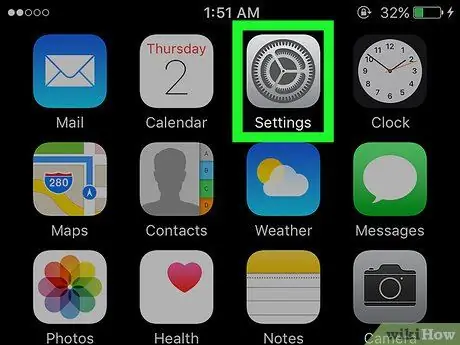
Korak 1. Otvorite izbornik postavki za iPhone ili iPad (“Postavke”)
Ovaj izbornik označen je sivom ikonom zupčanika koja se obično nalazi na početnom zaslonu.
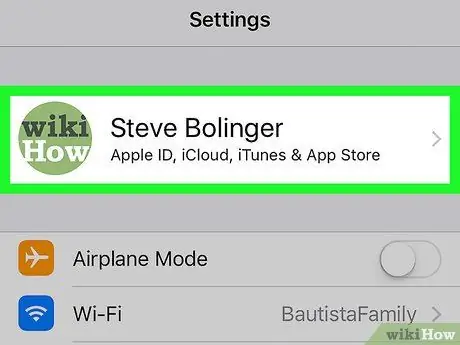
Korak 2. Dodirnite Apple ID
Ako koristite iOS 10.3 ili noviji, vidjet ćete ga pri vrhu zaslona. Ako koristite stariju verziju iOS -a, ovaj korak možete preskočiti.
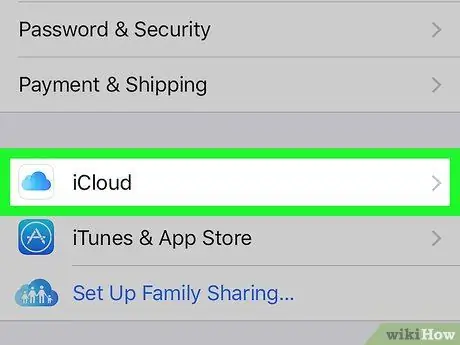
Korak 3. Prijeđite prstom po zaslonu i dodirnite iCloud

Korak 4. Dodirnite Pohrana
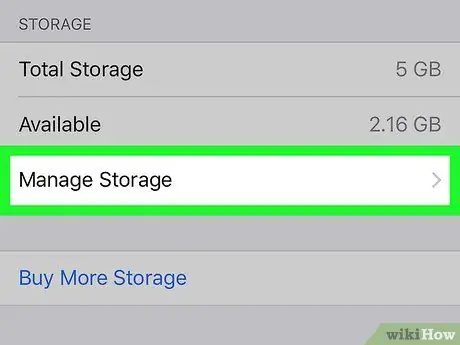
Korak 5. Dodirnite Upravljanje pohranom
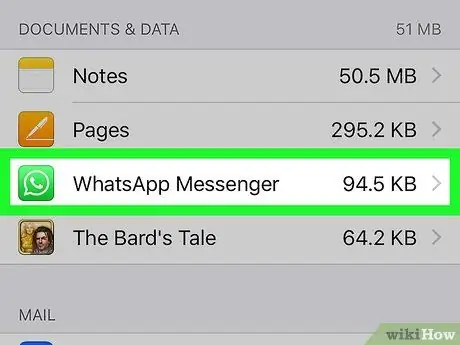
Korak 6. Dodirnite WhatsApp
Potražite ikonu bijele slušalice unutar zelenog govornog oblačića.
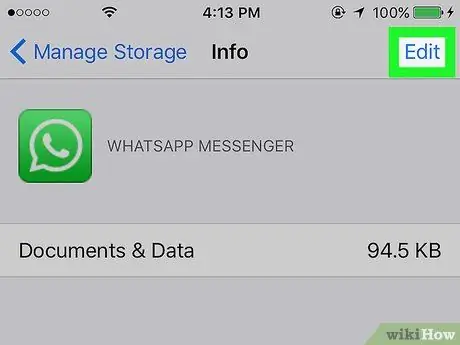
Korak 7. Dodirnite Uredi
Nalazi se u gornjem desnom kutu ekrana.
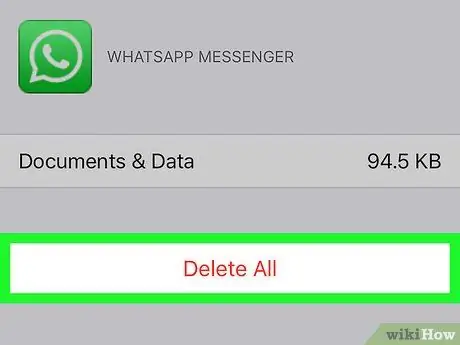
Korak 8. Dodirnite Izbriši sve
Svi sigurnosno kopirani podaci WhatsAppa bit će izbrisani s računa iCloud.






